Nota
L'accesso a questa pagina richiede l'autorizzazione. È possibile provare ad accedere o modificare le directory.
L'accesso a questa pagina richiede l'autorizzazione. È possibile provare a modificare le directory.
L'attività di esportazione della configurazione app Azure esporta i valori delle chiavi dall'archivio Configurazione app e li imposta come variabili della pipeline di Azure, che possono essere usate dalle attività successive. Questa attività integra l'attività di importazione della configurazione app Azure che importa i valori chiave da un file di configurazione nell'archivio Configurazione app. Per altre informazioni, vedere Importare le impostazioni in Configurazione app con Azure Pipelines.
Prerequisiti
- Sottoscrizione di Azure: creare un account gratuito
- Configurazione app store : crearne uno gratuitamente
- Progetto Azure DevOps : crearne uno gratuitamente
- Agente di Azure Pipelines versione 2.144.0 o successiva e Node versione 16 o successiva per l'esecuzione dell'attività su agenti self-hosted.
Creare una connessione al servizio
Una connessione al servizio consente di accedere alle risorse nella sottoscrizione di Azure dal progetto Azure DevOps.
In Azure DevOps passare al progetto che contiene la pipeline di destinazione. Nell'angolo in basso a sinistra selezionare Impostazioni progetto.
In Pipeline seleziona Connessioni al servizio. Nell'angolo superiore destro selezionare Nuova connessione al servizio.
In Nuova connessione al servizio selezionare Azure Resource Manager.
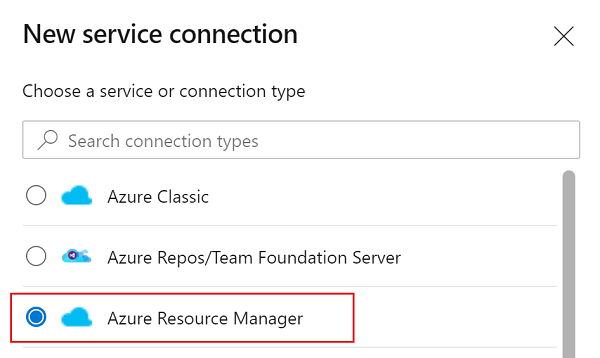
Nella finestra di dialogo Metodo di autenticazione selezionare Federazione dell'identità del carico di lavoro (automatica) per creare una nuova federazione dell'identità del carico di lavoro o selezionare Federazione dell'identità del carico di lavoro (manuale) per usare una federazione dell'identità del carico di lavoro esistente.
Immettere la sottoscrizione, il gruppo di risorse e un nome per la connessione al servizio.
Se è stata creata una nuova entità servizio, trovare il nome dell'entità servizio assegnata alla connessione al servizio. Nel passaggio successivo si aggiungerà una nuova assegnazione di ruolo a questa entità servizio.
Passare a Connessioni al servizio Impostazioni>progetto.
Selezionare la nuova connessione al servizio.
Selezionare Gestisci entità servizio.
Prendere nota del valore in Nome visualizzato.
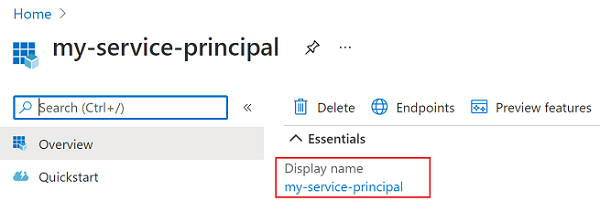
Aggiungi assegnazione di ruolo
Assegnare le assegnazioni di ruolo Configurazione app appropriate alle credenziali usate all'interno dell'attività in modo che l'attività possa accedere all'archivio Configurazione app.
Passare all'archivio Configurazione app di destinazione.
Nel menu a sinistra selezionare Controllo di accesso (IAM).
Nel riquadro destro selezionare Aggiungi assegnazioni di ruolo.
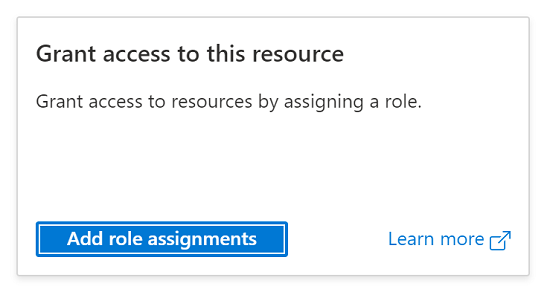
In Ruolo selezionare Configurazione app lettore dati. Questo ruolo consente all'attività di leggere dall'archivio Configurazione app.
Selezionare l'entità servizio associata alla connessione al servizio creata nella sezione precedente.
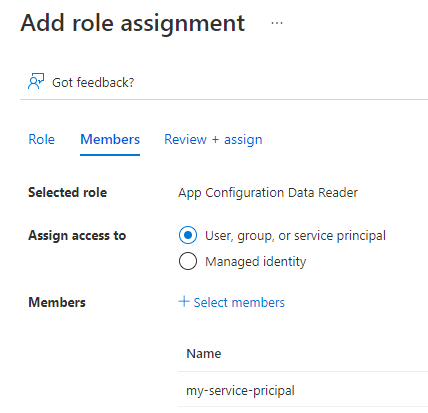
Seleziona Rivedi + assegna.
Se l'archivio contiene riferimenti a Key Vault, passare all'insieme di credenziali delle chiavi pertinente e assegnare il ruolo utente segreto dell'insieme di credenziali delle chiavi all'entità servizio creata nel passaggio precedente. Dal menu Key Vault selezionare Criteri di accesso e assicurarsi che il controllo degli accessi in base al ruolo di Azure sia selezionato come modello di autorizzazione.
Uso nelle compilazioni
Questa sezione illustra come usare l'attività di esportazione della configurazione app Azure in una pipeline di compilazione di Azure DevOps.
- Passare alla pagina della pipeline di compilazione facendo clic su Pipeline.> Per la documentazione della pipeline di compilazione, vedere Creare la prima pipeline.
- Se si crea una nuova pipeline di compilazione, nell'ultimo passaggio del processo, nella scheda Revisione selezionare Mostra assistente sul lato destro della pipeline.
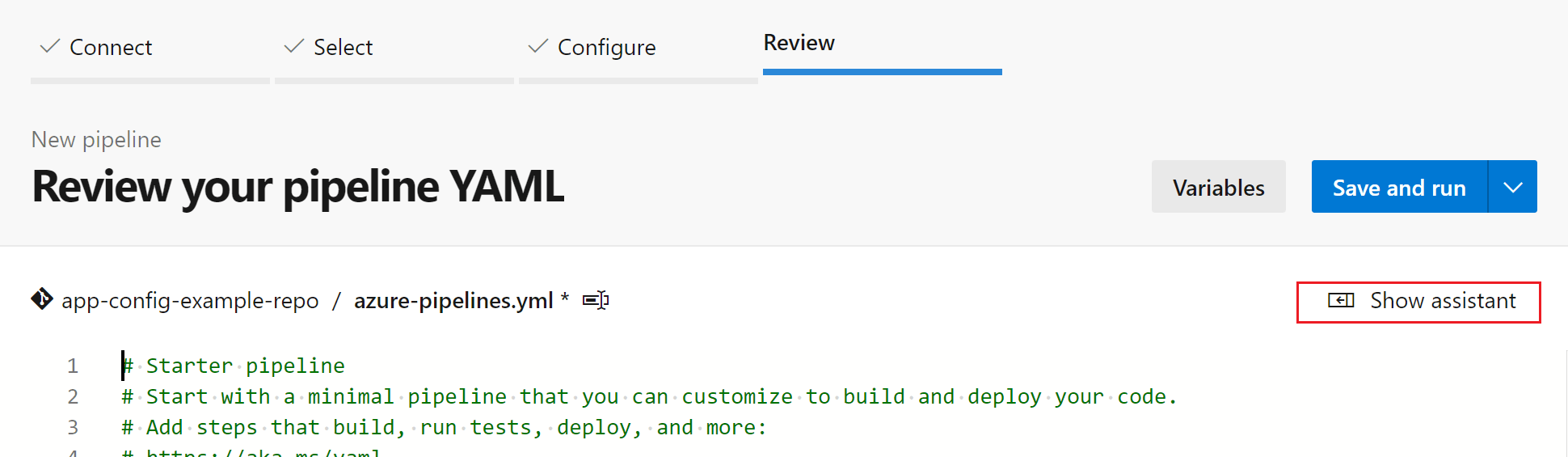
- Se si usa una pipeline di compilazione esistente, fare clic sul pulsante Modifica in alto a destra.

- Cercare l'attività di esportazione della configurazione app Azure.

- Per esportare i valori chiave dall'archivio Configurazione app, configurare i parametri necessari per l'attività. Le descrizioni dei parametri sono disponibili nella sezione Parametri e nelle descrizioni comando accanto a ogni parametro.
- Impostare il parametro della sottoscrizione di Azure sul nome della connessione al servizio creata in un passaggio precedente.
- Impostare l'endpoint Configurazione app sull'endpoint dell'archivio Configurazione app.
- Lasciare i valori predefiniti per i parametri rimanenti.

- Salvare e accodare una compilazione. Il log di compilazione visualizza eventuali errori che si sono verificati durante l'esecuzione dell'attività.
Uso nelle versioni
Questa sezione illustra come usare l'attività di esportazione della configurazione app Azure in una pipeline di versione di Azure DevOps.
- Passare alla pagina della pipeline di versione selezionando Versioni pipeline>. Per la documentazione della pipeline di versione, vedere Pipeline di versione.
- Scegliere una pipeline di versione esistente. Se non è disponibile, fare clic su Nuova pipeline per crearne una nuova.
- Selezionare il pulsante Modifica nell'angolo superiore destro per modificare la pipeline di versione.
- Nell'elenco a discesa Attività scegliere la fase a cui si vuole aggiungere l'attività. Altre informazioni sulle fasi sono disponibili in Aggiungere fasi, dipendenze e condizioni.

- Fare clic + accanto al processo a cui si desidera aggiungere una nuova attività.
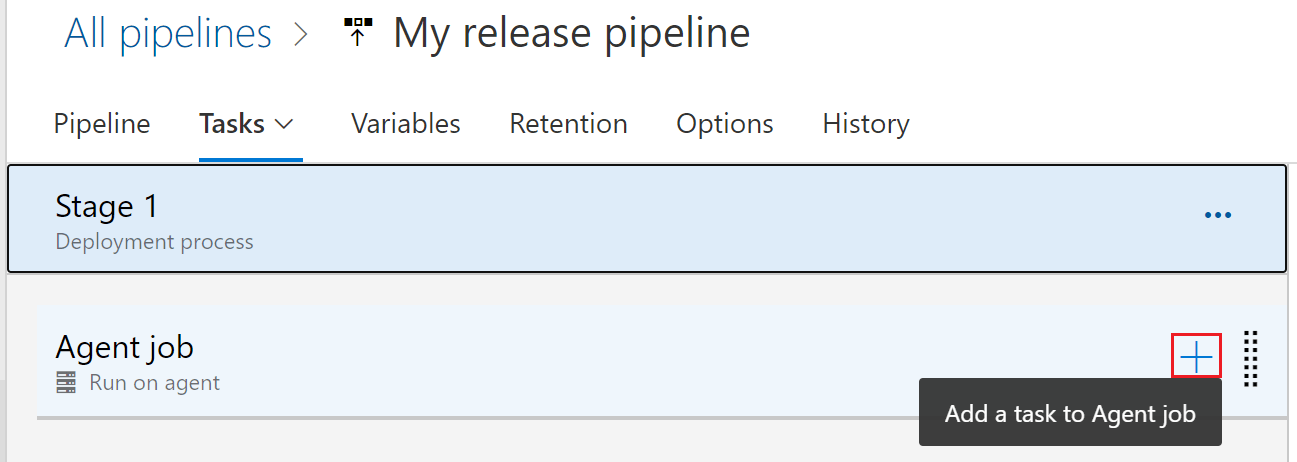
- Cercare l'attività di esportazione della configurazione app Azure.

- Per esportare i valori chiave dall'archivio Configurazione app, configurare i parametri necessari all'interno dell'attività. Le descrizioni dei parametri sono disponibili nella sezione Parametri e nelle descrizioni comando accanto a ogni parametro.
- Impostare il parametro della sottoscrizione di Azure sul nome della connessione al servizio creata in un passaggio precedente.
- Impostare l'endpoint Configurazione app sull'endpoint dell'archivio Configurazione app.
- Lasciare i valori predefiniti per i parametri rimanenti.
- Salvare e accodare una versione. Il log di versione visualizza eventuali errori riscontrati durante l'esecuzione dell'attività.
Parametri
I parametri seguenti vengono usati dall'attività di esportazione della configurazione app Azure:
- Sottoscrizione di Azure: elenco a discesa contenente le connessioni al servizio di Azure disponibili. Per aggiornare e aggiornare l'elenco delle connessioni al servizio di Azure disponibili, premere il pulsante Aggiorna sottoscrizione di Azure a destra della casella di testo.
- Configurazione app Endpoint: elenco a discesa che carica gli endpoint disponibili nella sottoscrizione selezionata. Per aggiornare e aggiornare l'elenco degli endpoint degli archivi di configurazione disponibili, premere il pulsante Aggiorna Configurazione app endpoint a destra della casella di testo.
- Modalità di selezione: specifica la modalità di selezione dei valori chiave letti da un archivio di configurazione. La modalità di selezione "Default" consente l'uso di filtri chiave e etichetta. La modalità di selezione 'Snapshot' consente di selezionare i valori chiave da uno snapshot. Il valore predefinito è Default.
- Filtro chiave: il filtro può essere usato per selezionare i valori chiave richiesti da app Azure Configurazione. Il valore * seleziona tutti i valori chiave. Per altre informazioni, vedere Eseguire query su key-values.
- Etichetta: specifica l'etichetta da usare quando si selezionano i valori chiave dall'archivio Configurazione app. Se non viene specificata alcuna etichetta, vengono recuperati i valori chiave senza etichetta. I caratteri seguenti non sono consentiti: , *.
- Nome snapshot: specifica lo snapshot da cui recuperare i valori chiave in app Azure Configurazione.
- Trim Key Prefix (Prefissi chiave taglia): specifica uno o più prefissi da Configurazione app chiavi prima di impostarli come variabili. Un carattere di nuova riga può essere usato per separare più prefissi.
- Elimina avviso per le chiavi sottoposte a override: il valore predefinito è deselezionato. Specifica se visualizzare avvisi quando vengono sostituite le chiavi esistenti. Abilitare questa opzione quando si prevede che i valori chiave scaricati da Configurazione app abbiano chiavi sovrapposte con ciò che esiste nelle variabili della pipeline.
Usare i valori chiave nelle attività successive
I valori chiave recuperati da Configurazione app vengono impostati come variabili della pipeline, accessibili come variabili di ambiente. La chiave della variabile di ambiente è la chiave del valore chiave recuperato da Configurazione app dopo aver tagliato il prefisso, se specificato.
Ad esempio, se un'attività successiva esegue uno script di PowerShell, potrebbe usare un valore chiave con la chiave "myBuildSetting" come segue:
echo "$env:myBuildSetting"
E il valore viene stampato nella console.
Nota
I riferimenti ad Azure Key Vault all'interno di Configurazione app verranno risolti e impostati come variabili segrete. Nelle pipeline di Azure le variabili segrete vengono mascherate dal log. Non vengono passati alle attività come variabili di ambiente e devono invece essere passati come input.
Risoluzione dei problemi
Se si verifica un errore imprevisto, è possibile abilitare i log di debug impostando la variabile system.debug della pipeline su true.
Domande frequenti
Ricerca per categorie comporre la configurazione da più chiavi ed etichette?
In alcuni casi potrebbe essere necessario comporre la configurazione da più etichette, ad esempio l'impostazione predefinita e lo sviluppo. È possibile usare più attività Configurazione app in una pipeline per implementare questo scenario. I valori chiave recuperati da un'attività in un passaggio successivo sostituisce tutti i valori dei passaggi precedenti. Nell'esempio precedente è possibile usare un'attività per selezionare i valori chiave con l'etichetta predefinita, mentre una seconda attività può selezionare key-values con l'etichetta di sviluppo. Le chiavi con l'etichetta di sviluppo eseguono l'override delle stesse chiavi con l'etichetta predefinita.
Passaggio successivo
Per un riferimento completo dei parametri o per usare questa attività della pipeline nelle pipeline YAML, vedere il documento seguente.
Per informazioni su come importare i valori chiave da un file di configurazione nell'archivio Configurazione app, continuare con il documento seguente.
Per informazioni su come creare uno snapshot in un archivio Configurazione app, continuare con il documento seguente.